該死的word一條橫線刪除不掉之解決之道
今天同事發來一個文件,很奇怪的一個問題。在word中,有一條橫線怎麼都刪除不了,在上面輸入文字,會自動下調一行。而且這條橫線也不能選中,把橫線的上一行和下一行之間全部選擇,刪除,也沒用。研究了整整一個下午,痛苦啊。
這樣的情況有以下幾種可能性:
一、這個橫線是畫出來的一條線,但和本文的描述不相符,畫出來的怎麼都可以選中。 如果是這樣的線,直接選中,刪除即可。
二、這個橫線可能是word自動添加上去的,不知道朋友注意沒有,在word裡面打這三個減號—然後回車,會自動生成一條居中的橫線,此橫線叫做自動框線。
下面說說刪除自動框線的幾個方法。
處理這種情況幾種方法:
1.如果剛生成的,會在橫線旁邊有一個閃電的符號,這個時候點擊,會有「撤銷邊框線」,選擇後會刪除此橫線,然後還可以選擇「停止自動創建邊框線」,這樣就不會在產生這種刪除不掉的橫線。如下圖。或者請你直接Ctrl+Z恢復上步操作即可。
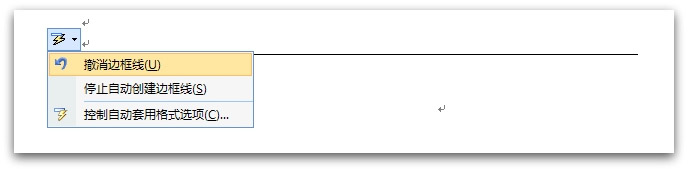
2.如果這個時候已經生成了此橫線,就不能在閃電符號裡面取消。我們可以先把鼠標點在橫線的前一行的頂端,選擇「常用\樣式\段落標記」或「常用\樣式\清除格式設定」或「常用\樣式\全部清除」,這樣下面一行的橫線被刪除了。(要點,一定要在橫線的前一行進行操作)
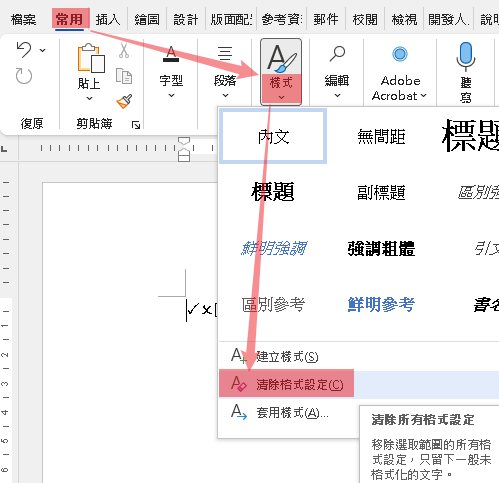
4.如果表格框線受影響嚴重的話,就從橫線的下行開始向上隨意選取一部分,同樣在表格邊框中選擇「無框線」,如果橫線沒有消失,移位的話,就Ctrl+Z恢復,重新選取一部分,很容易就會找到恰好消除的地方。
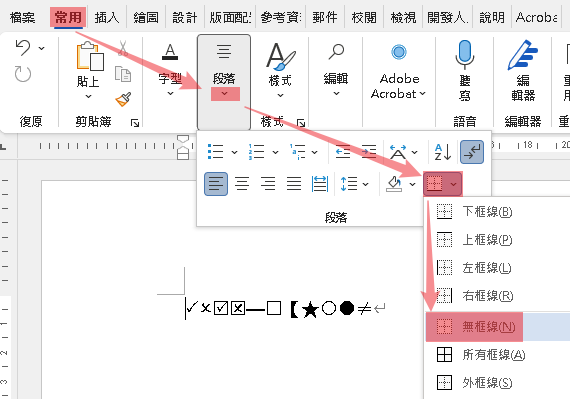
5. 修改樣式 (還沒試過)
第一步: 打開格式——樣式和格式,然後再在出現的「樣式和格式」對話框中,選中「正文」,然後在右面的下拉三角形右鍵點擊,在出現的菜單中選中「修改」,調出「修改樣式」對話框。
第二步: 在出現的「後續段落樣式」的「正文」中點擊右面的下拉三角形,拉出菜單,點擊「正文文本」,確定。這條線可能也就消失了。
重要提示:
為了避免下次再出現類似的情況,最好取消「自動框線」的校訂項目。它本來就不可能用到。
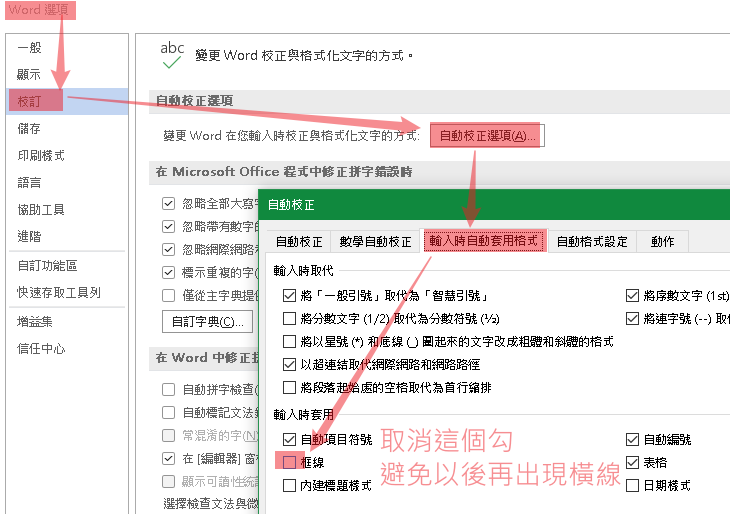
發佈留言